Направихме изчерпателен пост за управление на коиприложенията стартират автоматично, когато стартирате системата си. Процесът беше ръчен и показа как можете директно да редактирате стартовите елементи. Ако търсите нещо много по-просто, нещо, което най-вече беше само серия кликвания и програмата беше извън косата ви, тогава Autorun Организатор е това, което може би търсите. По същество това е приложение, което ви позволява да добавяте и премахвате приложения от папката за стартиране, но освен това ви позволява да забавите стартирането на програма, така че системата ви да е готова да използва по-скоро. Приложението също така улеснява идентифицирането на кои приложения да брадва от папката, като ви дава подробности за колко забавяне причинява стартирането му и предоставя статистически данни за стартиране на системата.
Autorun Organizer не се опитва да инсталираbloatware, така че кликнете върху EULA и го инсталирайте. След кратко сканиране приложението ще изброява всички приложения, които в момента са в стартовата папка. Веднага ще забележите, че това не е само списък на приложения, но и процеси, които започват, когато стартирате системата си. За всеки процес и / или приложение, Autorun Организатор ви казва дали се управлява в Регистъра или в планировника на задачите.
В долната част ще видите два раздела. Едно за последните времена на зареждане на системата, което е историята на времената за стартиране на вашата система. Вторият раздел, Подробности за приложението, се попълва, когато изберете приложение. Тя ви позволява временно да деактивирате стартирането на приложението, да го премахнете изцяло от последователността за стартиране или да го забавите до периода, който изберете от падащото меню.

Autorun Organizer ви позволява също да добавяте приложениякъм последователността за стартиране от бутона Добавяне в горната част. Това е достатъчно просто за използване; отидете в папката на приложението и го изберете, въведете име и то е добавено.
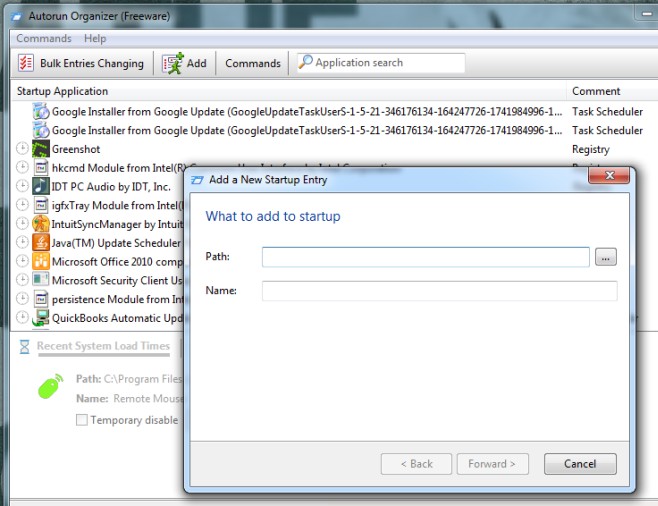
Ако се чудите точно кои приложения дапремахнете от папката за стартиране или кои от тях би било добре да забавите, след това отидете на опцията Command и изберете Популярност на показването на приложения за стартиране. Това добавя нова колона „Популярност“, която ви казва коя услуга или приложение използвате най-много от онези, които са настроени да стартират, когато системата ви стартира. Дума за предпазливост тук; приложението също се добавя към папката за стартиране и се появява като скорошно допълнение. Можете да / трябва да го премахнете, ако не искате да се стартира още едно забавяне на системата.
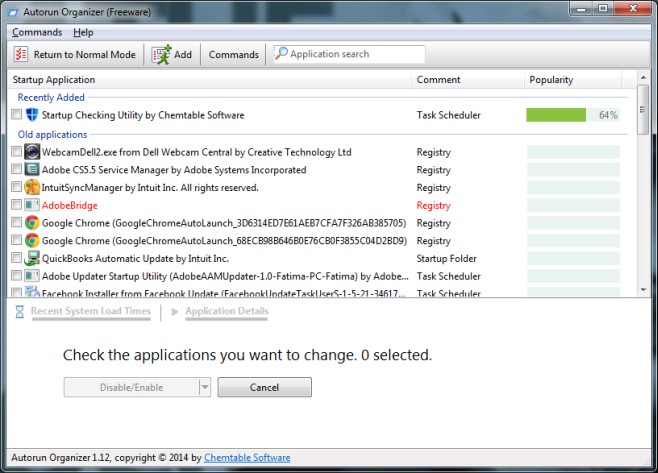
Ако искате да премахнете няколко приложения наведнъж, преминете към групов режим и изберете тези, които искате да премахнете. Приложението е достъпно за Windows Vista, Windows 7 и Windows 8.1.
Изтеглете Autorun Organizer











Коментари